zoom綠幕是什麼?如何開啟背景綠幕?
Zoom 是一個在線平台,廣泛用於舉行線上商業會議。然而,大概沒有誰願意在凌亂的背景下進行會議,這就是為什麼 Zoom 的綠幕背景如此重要的原因。
使用 Zoom 的綠幕背景,您可以在參加 Zoom 會議時更換任何背景。現在讓我們一起深入了解這份詳細指南,學習如何在 Zoom 上使用綠幕背景。
第1部分:什麼是 Zoom 綠幕?
當您在進行在線課程或商業會議時,使用綠幕或其他背景素材,這就是所謂的 Zoom 綠幕。使用 Zoom 的綠幕背景,您可以遮掩自己比較凌亂的我是,並且還可以在背景中添加自訂的 Zoom 綠幕效果。
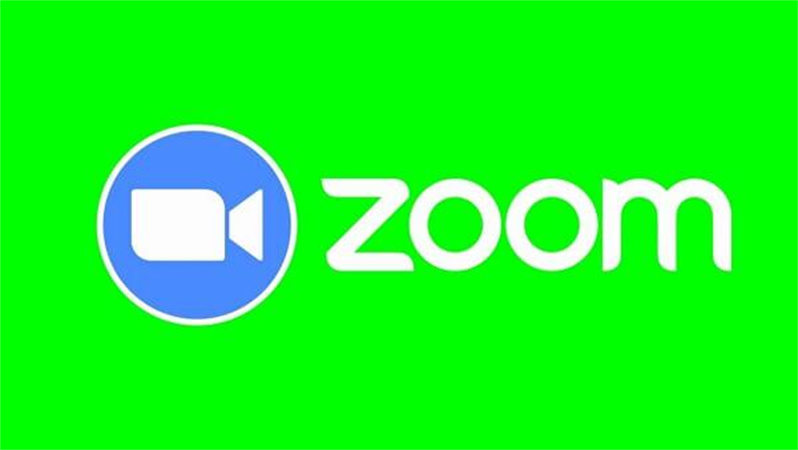
第2部分:如何在 Zoom 中使用綠幕?
在 Zoom 中使用綠幕並不難,以下是學習如何在 Zoom 中使用綠幕背景的逐步指南。
1.首先要測試綠幕,您可以啟動 Zoom 會議,這樣可以幫助您找到適合 Zoom 會議的綠幕背景。

2.您需要存取 Zoom 會議中的綠幕設定。導航到影片旁邊的圖示後,您將看到帶有箭頭的選單。點擊那裡的視訊設定圖示。

3.在啟動影片設置菜單後,您需要在菜單的左側邊欄中選擇「虛擬背景」。這樣,您就可以更改影片背景。如果系統滿足使用虛擬背景的要求,綠幕功能將自動在窗口底部選擇。

4.如果您沒有綠幕,也可以在背景中放置其他物品。例如,您可以在畫面中看到,粉紅色的布被放在了人物身後,以遮擋白色的牆壁。安排好背景後,您需要選擇「顏色選擇器」。接下來,您需要點擊佔據大部分背景的顏色。

5.您也可以應用自訂的 Zoom 背景。為此,您需要選擇「虛擬背景」,然後點擊「加號」按鈕來添加自訂的綠幕效果。這樣,您就可以從 PC 的瀏覽器中上傳綠幕背景圖片,並將其設為 Zoom 會議背景。

這就是使用 Zoom 綠幕背景所需做的所有步驟。這樣,您可以插入自己喜歡的綠幕背景,讓 Zoom 會議看起來更加專業。
第 3 部分:最佳 PC 替代方案:使用 HitPaw VikPea(原:HitPaw Video Enhancer) 進行綠幕處理
HitPaw VikPea 是一款非常多功能的工具,可以自動將綠幕效果應用於影片。憑藉其優異的 AI 技術和輕鬆的使用者介面,HitPaw VikPea不會影響影片解析度。
除了應用綠幕效果外,您還可以從影片中移除不需要和雜亂的物體。HitPaw VikPea非常適合製作綠幕影片的新手,因為它提供了易於使用的使用者介面。
功能- 可以瞬間消除影片背景
- 擁有直觀的使用者介面
- 在拆除影片背景時不會影響影片解析度
- 可以從影片中移除不需要的物體
- 可以輕鬆定制移除區域
- 通過 AI 辨識功能跟蹤移動物體
以下是使用 HitPaw VikPea 進行綠幕處理的詳細步驟指南:
步驟 1:首先,您需要進入 HitPaw VikPea的官方網站,下載軟體。下載完成後,安裝並啟動程序。點擊「選擇檔案」按鈕上傳您希望移除背景的影片。

步驟 2:將影片拖到 HitPaw VikPea 的時間軸上,您將看到兩種 AI 背景移除方法,包括「透明化」和「綠幕填充」。您需要選擇「綠幕填充」模式,這樣影片中會插入綠色。

步驟 3:HitPaw VikPea 同樣能夠移除不需要的物體。選擇 AI 物體移除模式,然後框選您想要移除的物體。

步驟 4:現在,您可以自訂影片中的框選區域,如果不滿意更改,您也可以撤銷。

步驟 5:在應用綠幕效果和移除不需要的物體後,點擊「預覽」按鈕查看所有更改。點擊「匯出」按鈕將影片下載到您的 PC 上。

第 4 部分:Zoom 背景的常見問題解答
Q1. 有必要在zoom會議時使用綠幕嗎?
A1. 使用綠幕來進行 Zoom 會議非常有必要。綠幕不僅能讓您自訂會議的背景,保護個人隱私,因為您可以在無需擔心房間背景的情況下進行會議。此外,Zoom 的綠幕背景不會影響會議的品質,因為它能保持原始解析度。
Q2. Zoom 背景的最佳顏色是什麼?
A2. 選擇 Zoom 背景的最佳顏色取決於您進行 Zoom 會議的地點。如果您想要最好的虛擬背景效果,建議使用單色或高對比度的背景。綠幕是一個不錯的選擇,它能使 Zoom 會議的背景更具觀賞性和相關性。無論您選擇哪種顏色的背景,保持背景表面與您自己相近是最推薦的。
想要了解更多綠幕/去背相關的資訊嗎?請觀看下方的影片學習更多~
結論
關於 Zoom 的最佳綠幕背景有很多討論,我們不得不承認它確實能提升 Zoom 會議的價值。我們可以參考這份指南,輕鬆學會如何使用 Zoom 的綠幕功能。
本指南提供了詳細的步驟指引,幫助您輕鬆設置 Zoom 背景。然而,HitPaw VikPea 是最推薦的選擇,讓您只需幾次點擊即可輕鬆創建高品質的綠幕背景影片,快試試吧。


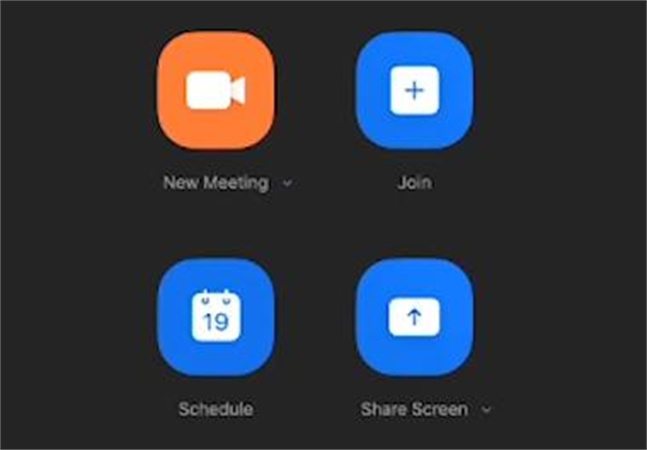
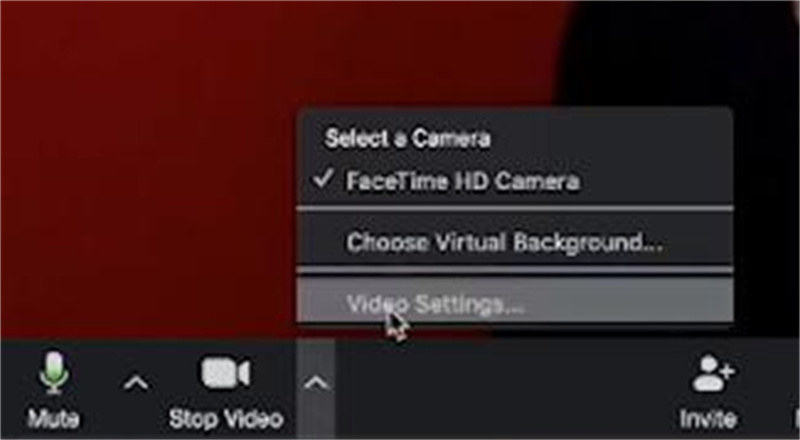
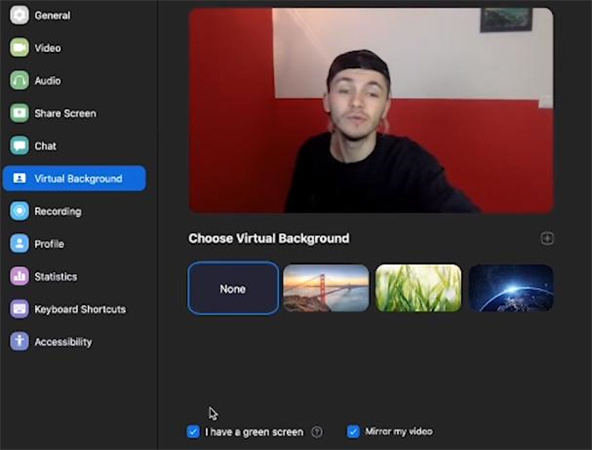
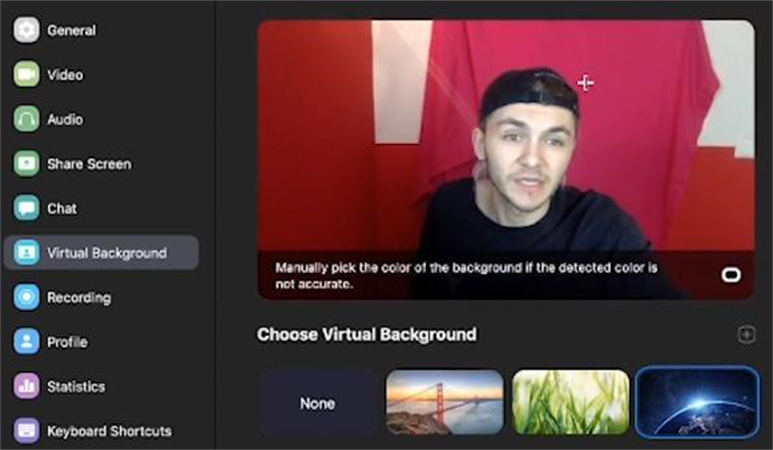
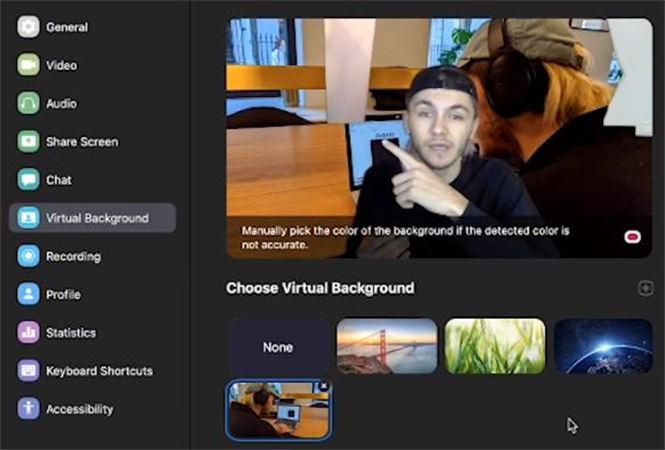






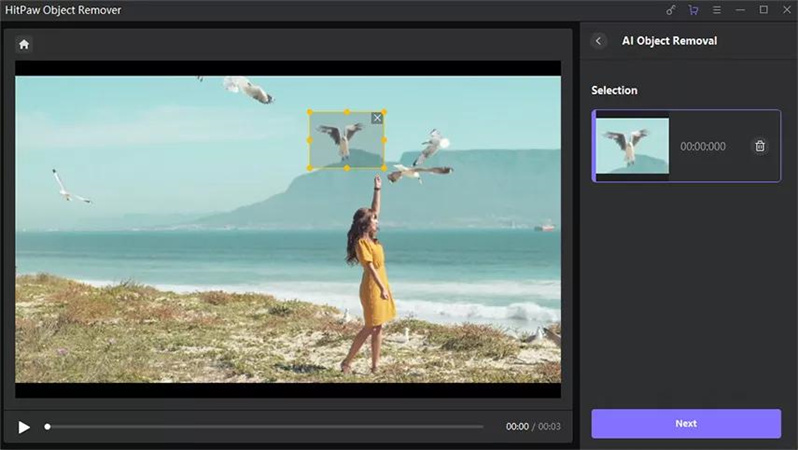
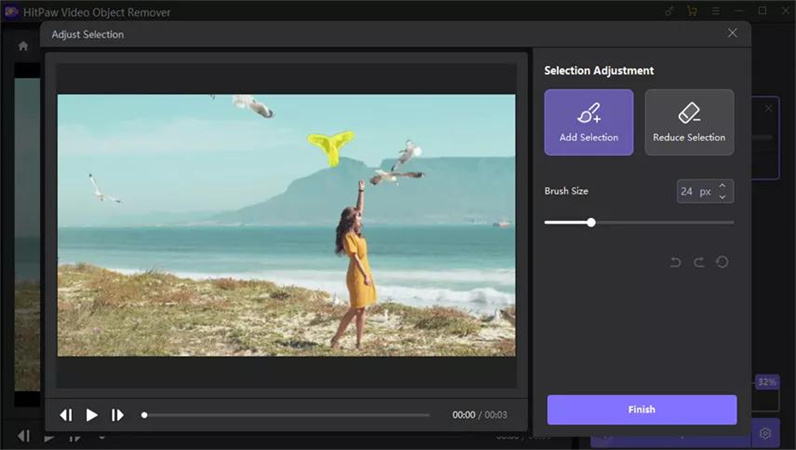
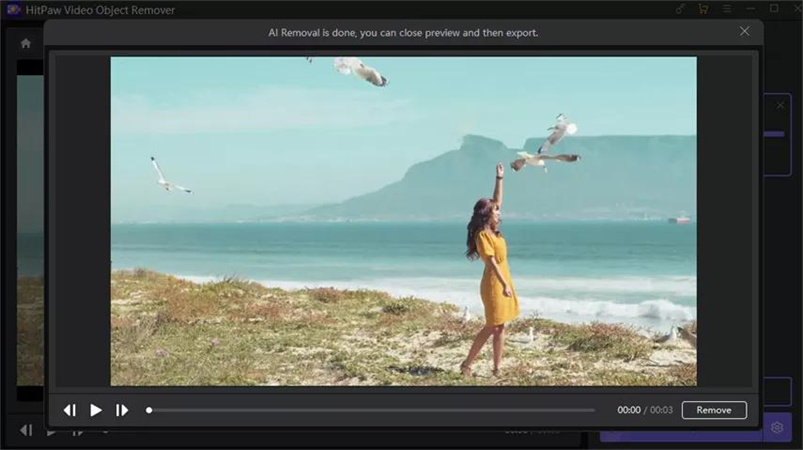







分享文章至:
選擇產品評分:
Joshua
HitPaw 特邀主編
熱衷於分享3C及各類軟體資訊,希望能夠透過撰寫文章,幫助大家瞭解更多影像處理的技巧和相關的AI資訊。
檢視所有文章留言
為HitPaw留下您的寶貴意見/點評